Телевизоры Philips 55PFS8209 - инструкция пользователя по применению, эксплуатации и установке на русском языке. Мы надеемся, она поможет вам решить возникшие у вас вопросы при эксплуатации техники.
Если остались вопросы, задайте их в комментариях после инструкции.
"Загружаем инструкцию", означает, что нужно подождать пока файл загрузится и можно будет его читать онлайн. Некоторые инструкции очень большие и время их появления зависит от вашей скорости интернета.
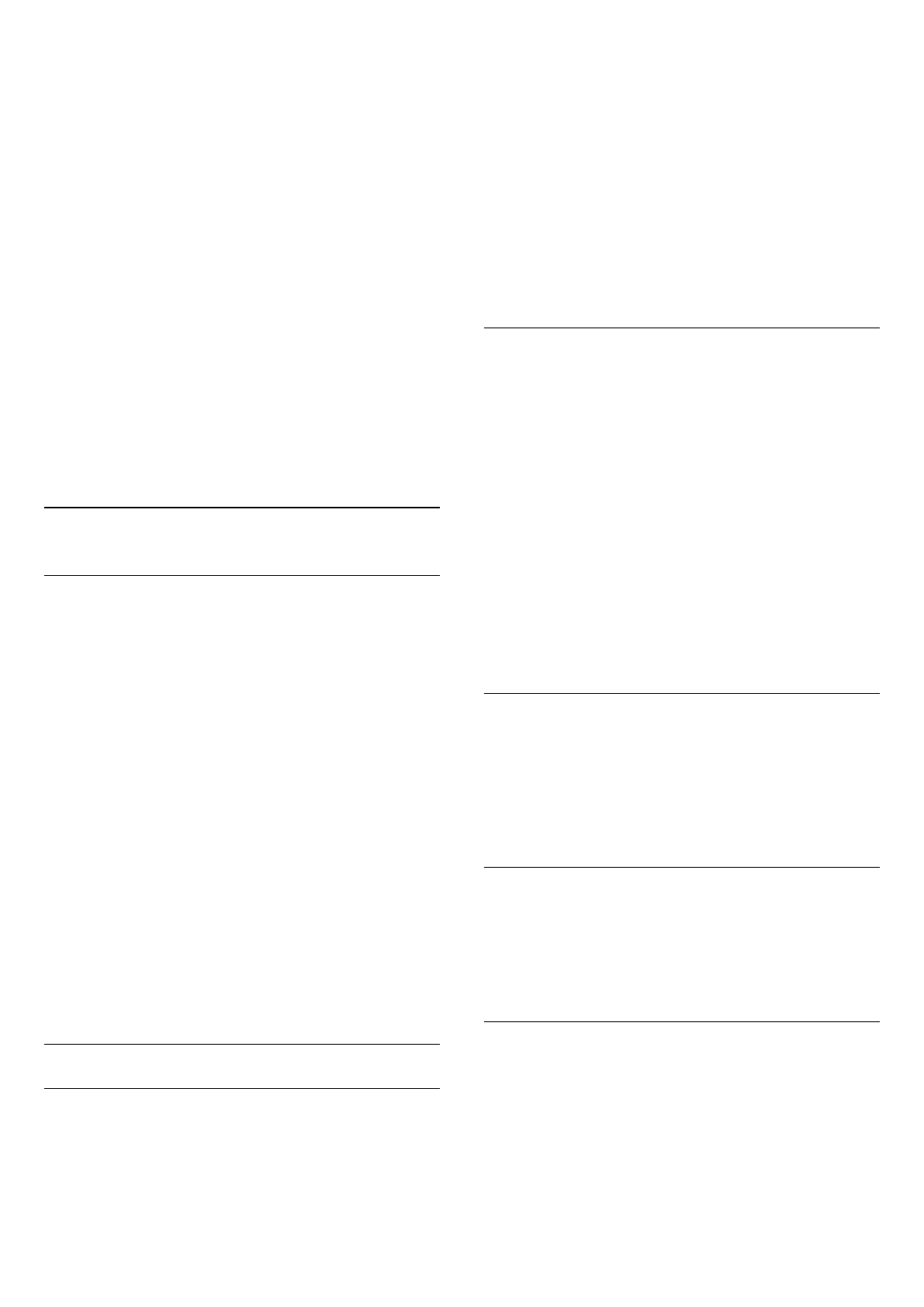
1
.
Громкость
Регулировка громкости.
2.
Кнопки с цифрами
Выбор канала.
3
.
SUBTITLE
Включение или отключение субтитров. Включение субтитров
в режиме без звука.
4
.
LIST
Открытие или закрытие списка каналов.
5
.
Канал
Переключение на следующий или предыдущий канал в
списке каналов; открытие следующей или предыдущей
страницы текста/телетекста; переход к следующему или
предыдущему разделу диска.
6
.
Без звука
Отключение или возобновление звука.
7
-
TEXT
Отображение или скрытие текста/телетекста.
6.2
Указка
Сведения об указке
Для навигации по экрану вместо кнопок со стрелками
можно использовать
указку
.
Указка работает аналогично компьютерной мышке.
Перемещайте курсор указки
(синяя стрелка) с помощью
пульта дистанционного управления так же, как при
использовании мыши компьютера. Как и для мышки
компьютера, скорость курсора можно отрегулировать.
Наряду с указкой для выбора элементов меню можно
использовать кнопки со стрелками — тогда указка временно
пропадает. В некоторых приложениях, например
Тексте/Телетексте и на некоторых Интернет-страницах
указка не поддерживается. Телевизор автоматически
переключается на навигацию при помощи кнопок со
стрелками.
Если вы не хотите пользоваться указкой, ее можно
отключить.
Для управления указкой также можно использовать
подключенный игровой пульт.
Использование указки
Активация
При открытии экрана или приложения, в которых
поддерживается управление указкой, вы увидите неактивный
курсор указки — серую стрелку
посредине экрана.
Чтобы активировать указку, поместите большой палец на
клавишу
OK
, но не нажимайте на нее. Двигайте пультом
дистанционного управления, при этом достаточно движения
запястья; рукой двигать не нужно. Вы можете убрать палец с
клавиши OK и оставить курсор на экране. Указка пропадет
через 5 секунд. Чтобы снова воспользоваться указкой,
подвигайте пультом дистанционного управления, поместив
большой палец на клавишу OK.
Чтобы снова активировать указку, поместите большой палец
на клавишу
OK
и слегка потрясите пультом дистанционного
управления.
Нажатие — выбор объектов
Чтобы выбрать какой-либо объект или пункт меню, наведите
на него указку и нажмите кнопку
OK
— действие
аналогично щелчку мыши. Для выбора
цветных кнопок
,
INFO
и
OPTIONS
указка не работает — нажимайте
соответствующие кнопки на пульте дистанционного
управления.
Чтобы нажать на кнопку при работающей указке…
1 -
Расположите указку на объекте, например на одном из
каналов в списке.
2 -
Поднимите палец, чтобы указка осталась на том же
месте.
3 -
Нажмите на нужную цветную кнопку.
4 -
Снова поместите палец на кнопку OK, чтобы
продолжить использование указки.
Навигация при помощи кнопок со стрелками
При нажатии на кнопку со стрелкой (влево, вправо, вверх,
вниз) указка пропадает, и телевизор переключается в режим
навигации. Чтобы снова активировать указку, положите
палец на кнопку
OK
и слегка потрясите пультом
дистанционного управления.
Изменение положения
Положение указки через какое-то время может сбиться.
Чтобы восстановить положение, поднимите палец, наведите
пульт управления на синюю стрелку на экране и снова
положите палец на кнопку
OK
.
Скорость указки
Вы можете настроить скорость указки, то есть скорость
движения курсора по экрану.
Чтобы отрегулировать скорость…
1 -
Нажмите
и
(Влево)
Конфигурация
.
2 -
Выберите пункт
Общие параметры
>
Скорость
27
Содержание
- 4 Обзор ТВ; Android TV
- 6 Настройка; Инструкции по безопасности; Подставка для телевизора; Настенное крепление; Кабель питания
- 7 Один тюнер
- 9 Сеть; Подключение к сети; Беспроводное подключение
- 10 Проводное подключение; Сетевые настройки; Просмотр сетевых настроек
- 11 Сетевые устройства
- 12 Соединения; Советы по подключению; Руководство по подключению
- 13 разъем Y Pb Pr
- 14 EasyLink HDMI CEC; EasyLink
- 16 Спутниковый ресивер; Домашний кинотеатр; Подключение через HDMI ARC
- 18 HDMI
- 19 YPbPr; Игровой пульт; Подключите игровой пульт; Совместимые игровые пульты; Устранение помех
- 20 Жесткий диск USB; Что требуется; USB-клавиатура или мышь
- 22 Компьютер; Connect
- 23 Настройки; Наушники
- 25 Таймер автовыключения
- 26 Пульт ДУ; Обзор кнопок; Верхняя сторона
- 27 Указка; Сведения об указке
- 28 Выключение указки; Голос; Голосовое управление; Клавиатура; Обзор
- 30 Сопряжение с телевизором; Соединение; Батарейки
- 31 Очистка
- 32 Управление жестами; Об управлении жестами
- 33 Полезные советы
- 34 Главное меню; Доступ к главному меню
- 36 Сейчас в эфире; О функции Сейчас в эфире
- 37 Приложения; О приложениях; Открытие браузера
- 38 Блокировка приложения; О виджетах
- 39 Настройки Android
- 40 Видео по запросу; Информация о видео по запросу
- 41 ТВ по запросу; Запрос программы
- 42 Каналы; Просмотр каналов; Переключение каналов
- 44 Опции управления каналами
- 45 Формат изображения
- 47 Субтитры и языки
- 48 Интерактивное телевидение
- 49 Телегид
- 50 Записи
- 51 Источники; Переключение на устройство
- 56 Multi View; Доступ к режиму Multi View
- 57 Игры; Через игровую приставку
- 58 О процессе игры с разделенным экраном
- 59 Сведения о Wi-Fi Miracast
- 60 Видео; Воспроизведение видеозаписей
- 61 Опции управления видеофайлами; Фотографии; Просмотр фотографий; Музыка; Воспроизведение музыки
- 63 Приостановка телепрограммы; Пауза; Повторное воспроизведение
- 64 Запись; Немедленная запись
- 65 Просмотр записи
- 66 Skype; Сведения о Skype; Камера
- 67 Ваши контакты
- 68 Совершение вызова в Skype; Голосовые и видеовызовы
- 69 Счет Skype
- 70 Настройки Skype; Запомнить пароль
- 71 Выход
- 72 Multi Room; Сведения о функции Multi Room; Запуск
- 74 Функция Поделиться
- 76 Быстрая настройка; Стиль изображения
- 77 Параметры изображения
- 80 Местоположение; Звук; Стиль звука
- 81 Настройки звука
- 82 Подсветка Ambilight; Стиль Ambilight
- 83 Настройки Ambilight
- 85 Общие настройки; Блокировка от детей
- 87 Специальные возможности; Включение
- 88 Обновить каналы
- 91 Установка вручную; Установка спутников
- 95 ПО; Обновление ПО; Обновление через USB; Версия ПО
- 96 Объявления
- 97 Характеристики; ЕС — маркировка энергоэффективности; Утилизация; Операционная система; Прием
- 98 Экран; Тип; Размеры и вес; Подключения
- 100 Поддержка; Регистрация
- 101 Справка
- 102 Интерактивная справка; Исправить
- 103 Безопасность и уход; Безопасность; Важно; Риск нанесения повреждений детям
- 104 Уход за экраном
- 105 Авторские права и лицензии
- 107 Альянс Wi-Fi Alliance; Программное обеспечение MHEG
- 108 Указатель




























































































































